Node.js安装和环境配置,pnpm安装和项目依赖安装
Vue和React项目都需要Node.js环境。使用 Vite 或 create-vue 创建 Vue 3 项目时,默认采用 pnpm 管理依赖。 React 项目也可采用 pnpm 管理依赖。
这里记录一下Windows环境下Node.js安装和环境配置,pnpm安装和项目依赖安装的步骤。
一、安装Node.js
1、访问Node.js官方网站: https://nodejs.org/
2、下载LTS版本的Node.js安装程序(Windows Installer .msi)

3、运行下载的安装程序
4、在安装向导中,勾选"Add to PATH"选项
5、点击"Next"完成安装
6、验证安装是否成功
打开命令提示符(CMD)或PowerShell,运行以下命令:
node -v
npm -v
如果显示版本号,则安装成功。

二、Node.js环境配置
Node.js安装包自带了npm,但安装时不会自动给npm配置全局安装包路径的环境变量(不配的话运行js程序时可能会报找不到包的错误)。
1. 打开Node.js的安装目录
2. 在该目录中新增node_global和node_cache文件夹

3、文件夹创建完成之后,打开cmd窗口,输入以下命令。
npm config set prefix "{Node.js安装目录}\node_global" npm config set cache "{Node.js安装目录}\node_cache"
注意把上面命令中的{Node.js安装目录}替换成你的真实绝对安装路径,比如我安装在D盘,就是
npm config set prefix "D:\SoftWare\nodejs\node_global"
npm config set cache "D:\SoftWare\nodejs\node_cache"
当时运行完没截图,就不放截图了,按照这个命令来一般不会出问题。
4、鼠标点击右键选择属性,在弹出的界面中依次选择高级系统设置、高级、环境变量打开环境变量设置界面,添加系统变量和用户变量Path。
系统变量里加 NODE_PATH D:\SoftWare\nodejs\node_global\node_modules
系统变量Path后面加 D:\SoftWare\nodejs\
注意:这里要替换成你们自己的安装路径。

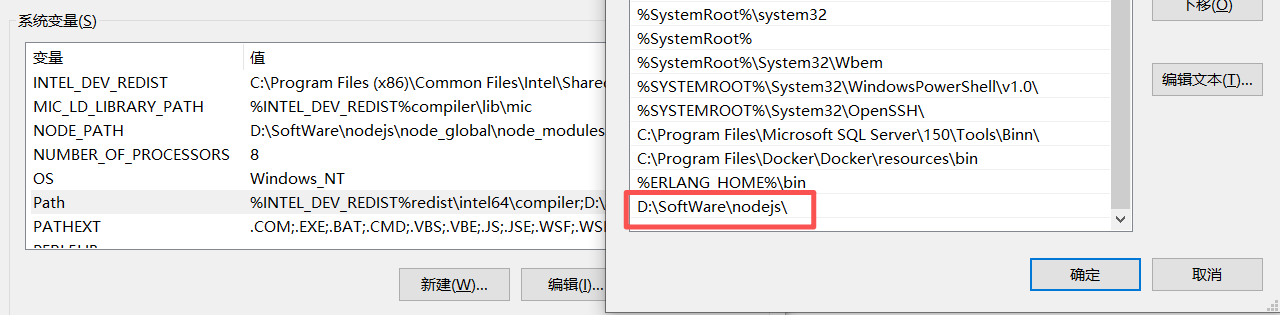
到这里,Node.js安装和环境配置就完成了。
三、安装pnpm(Performant npm)
1、pnpm(Performant npm)是新一代 JavaScript包管理器,优势包括:
- 节省磁盘空间:通过硬链接和符号链接实现高效存储
- 安装速度更快:比 npm/yarn 快 2-3 倍
- 内置工作区支持:天然适配 Monorepo 项目
- 安全隔离:默认严格模式防止依赖污染
2、使用npm全局安装pnpm,打开命令提示符(CMD)或PowerShell,运行以下命令:
#安装pnpm
npm install -g pnpm
#验证安装:
pnpm -v

3、另外也记录下其他命令:
升级pnpm
# 通过 pnpm 自身升级 pnpm add -g pnpm # 或使用 npm npm update -g pnpm
卸载pnpm
# 通过 npm 卸载 npm uninstall -g pnpm # 彻底删除全局存储(谨慎操作) rm -rf ~/.pnpm-store
验证安装
# 检查版本 pnpm -v # 查看配置 pnpm config list # 测试安装依赖 pnpm create vite@latest my-project --template react cd my-project && pnpm install
四、安装项目依赖
在项目根目录下的地址栏输入CMD进入命令窗口,运行以下命令来安装项目依赖:
pnpm install
这个命令会读取 package.json 文件中的 dependencies 和 devDependencies 部分,并安装所有列出的依赖项。

在安装使用pnpm管理Node.js项目依赖时,遇到“Ignored build scripts: esbuild”的警告不是一个大问题,通常是因为pnpm在处理某些包时忽略了构建脚本。这通常是因为pnpm默认使用node_modules中的包,而非全局安装的包来执行构建脚本,这可能会导致一些依赖问题。
解决方案:明确指定使用esbuild
确保你的package.json中正确引用了esbuild,并且它在dependencies或devDependencies中被正确列出。例如:
{ "scripts": { "build": "esbuild src/index.js --bundle --outfile=dist/bundle.js" } }
其他命令:
#更新依赖,如果你需要更新依赖到最新版本,可以使用以下命令
pnpm update
#例如,要添加 lodash 库,你可以运行:
pnpm add lodash
#添加新依赖
pnpm add <package-name>
6、运行项目
# 运行项目
pnpm dev

项目启动后,在浏览器中访问: http://localhost:****。




 浙公网安备 33010602011771号
浙公网安备 33010602011771号